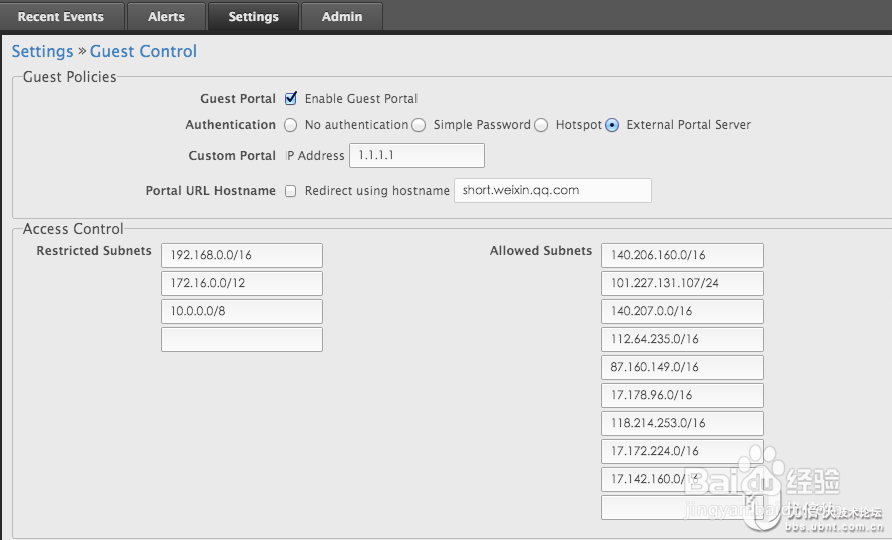UniFi - 来宾控制设置页面功能详解
1、操作步骤*在此之前请先确保网络环境已合理规划并搭好, 如需外部服务器认证也有搭好并正确配置;1. 将要开放来宾认证的 SSID 开启 来宾策略(Guest Policy)
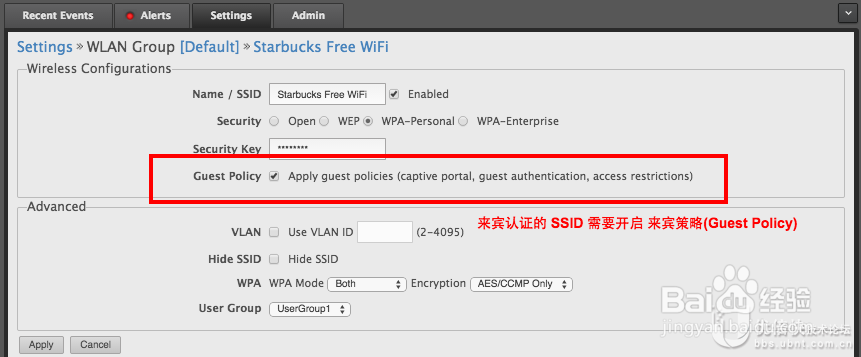
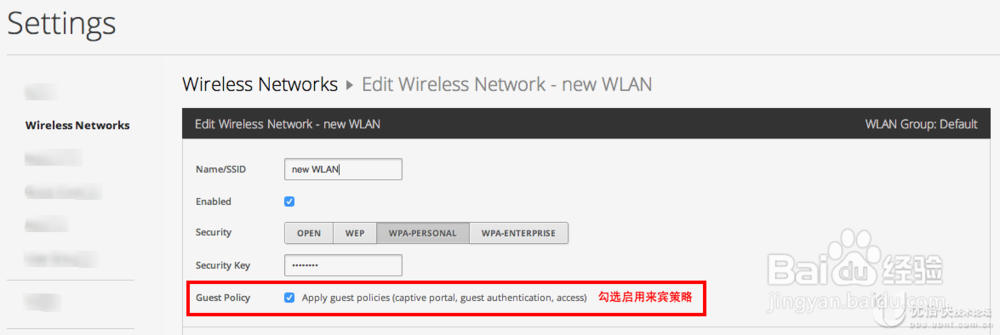
2、2. 在 设置(Settings) >> 来宾控制 (Guest Control) 中开启:
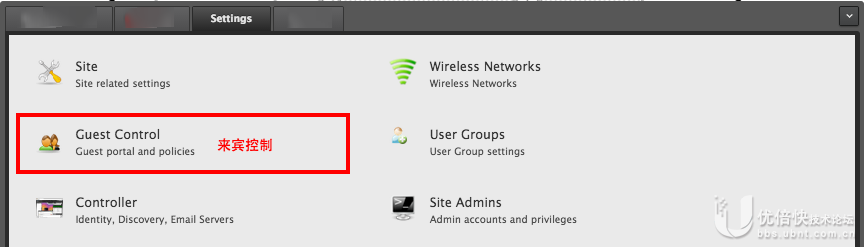
3、3. 勾选 启用来宾门户(Enable Guest Portal) 即可开始定义来宾门户及接入方式:
来宾门户(Guest Portal) - 用户可在此通过勾选 启用来宾门户(Enable Guest Portal) 来打开来宾门户功能
验证方式(Authentication) - 用户可以在此选择来宾接入时的认证方式, UniFi 来宾门户共支持 4 种认证方式, 分别为 无需认证(No authentication), 简单密码(Simple Password), 热点(Hotspot), 外部门户服务器(External Portal Server). 详细可以参考上方详细描述
有效时长(Expiration) - 在此处指定每位用户接入 WLAN 后的有效时长. 在有效时长结束后, 用户到互联网之间的连线会强行中断, 需要重新认证才可继续使用直到下一有效时长结束.
登录页面(Landing Page) - 用于指定用户在通过门户页面验证后自动跳转的页面. 此处我们允许两种重定向模式: Redirect to the original URL 用于自动跳转到原始请求网址; Promotional URL 用于自动跳转到指定的网址, 比如服务商的推广网址. 需要注意的是要填入完整的 URL , 如:http://www.ubnt.com.cn
门户自定义(Portal Customization) - 当 启用门户自定义(Enable portal customization) 功能后, 网络管理员可以自行编辑安装目录下的默认 portal 页面, 可以通过网页编辑功能将 index.html 这个文件个性化修改, 用于企业形象展示及推广. 该文件位于控制器安装目录下: sysytem/Resources/site/site ID. 但是需要具备一定的网页编辑能力.
门户 URL 主机名称(Portal URL Hostname) - 用于指定重定向时使用的主机名(Redirect using hostname)来替代 protal 服务器的 IP 地址
接入控制(Access Control) - 该部分可用于指定用户接入前后的限制和允许子网. 注意允许子网与受限子网并不相斥, 即当允许子网允许在受限子网范围内, 客户端仍可访问允许的子网. 用户可以通过设置不同的掩码大小来控制客户端允许接入的范围.
受限子网(Restricted Subnets) - 出于内网安全考虑, 该功能可用于指定禁止用户接入的子网与掩码大小
允许子网(Allowed Subnets) - 在受限子网中排除某些特殊允许用户访问的子网, 允许子网可以是内网网段或者互联网网段, 比如当认证服务器为外部服务器的情况, 因为通常在客户端通过认证之前是无法访问网络的, 如果不设为允许子网的话是无法连接到认证服务器的.
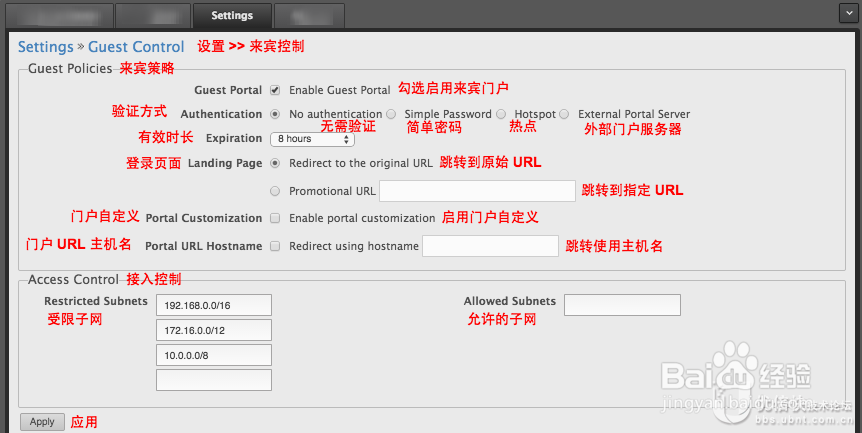
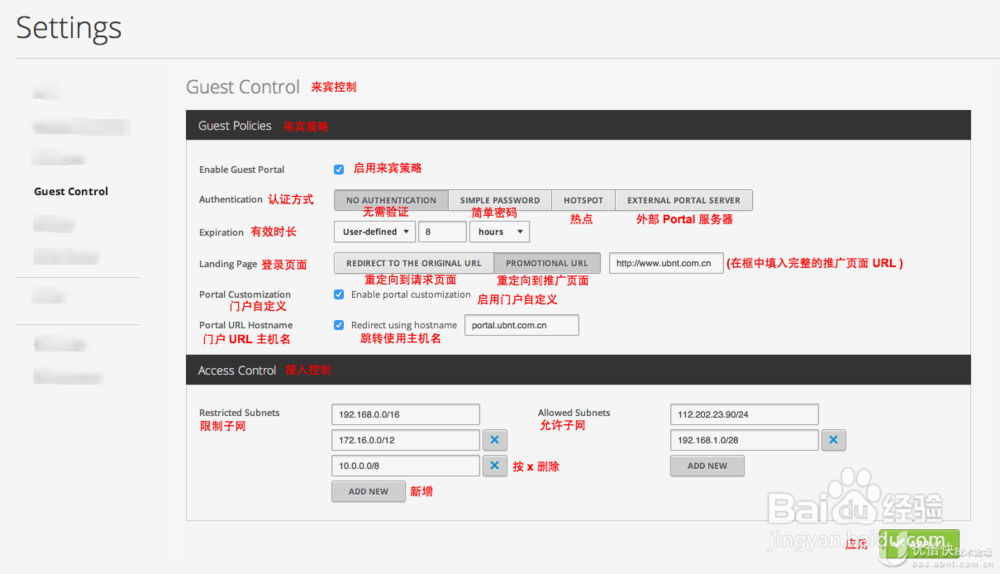
4、以上基本解释完各个功能, 但这 4 种认证接入方式还是稍有一些差别的, 以下会针对 4 项功能的设置界面重点部分稍微介绍一下:1. 无需验证(No authentication) 时相对比较简单, 配置时勾选并指定每次验证后允许接入的时长后应用即可. 用户接入时只需要简单地勾选 使用条款 即可使用
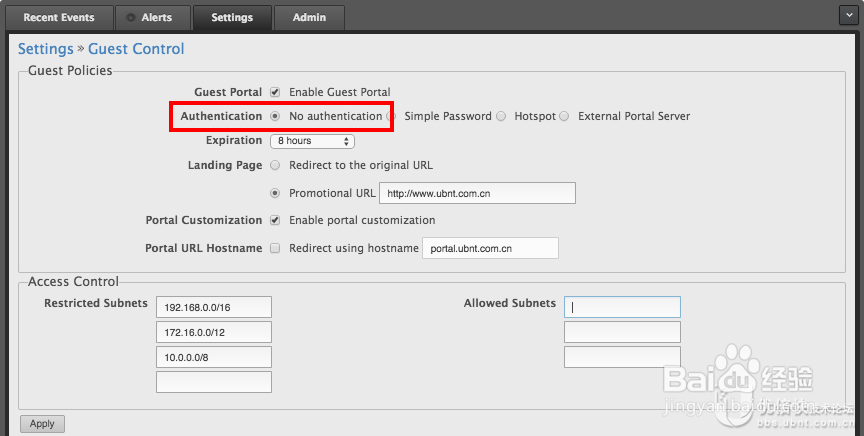
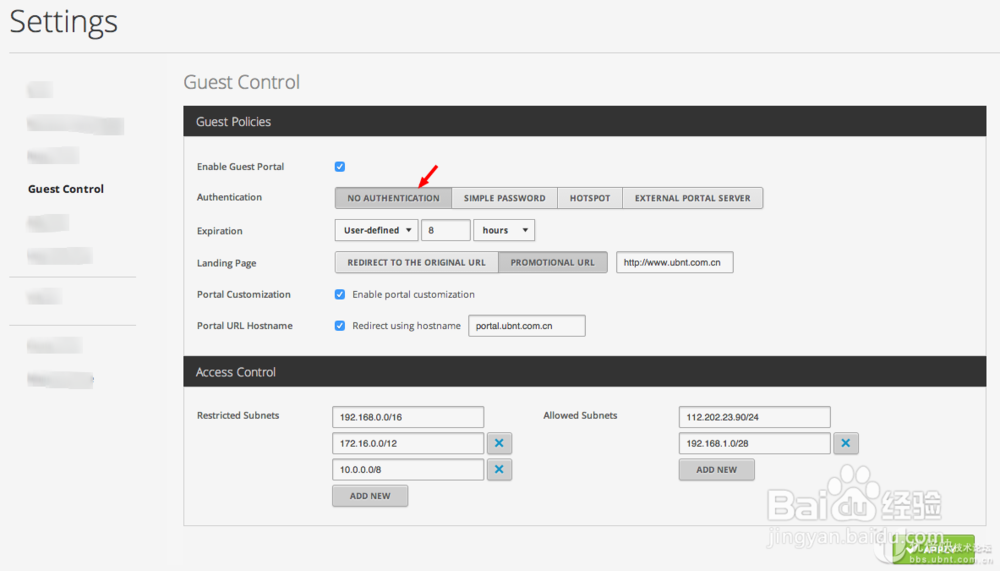
5、2. 简单密码(Simple Password) 时相对于 无需验证(No authentication) 来说, 只是增加了一组固定密码来做接入验证, 其他设置一样.
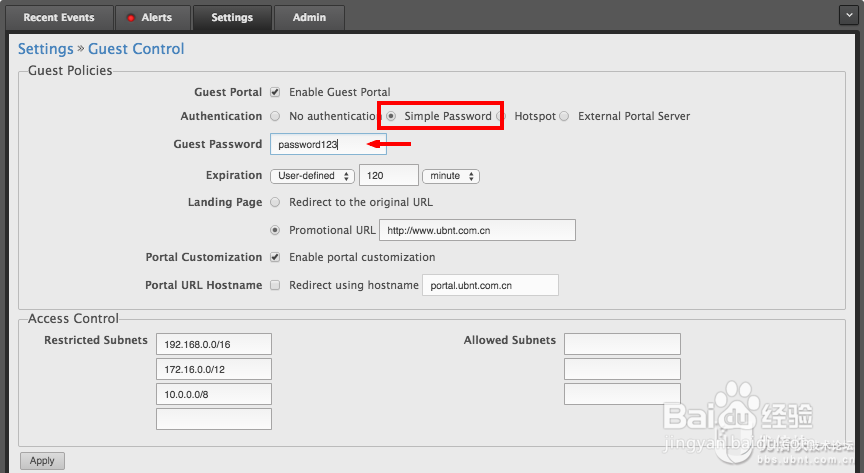
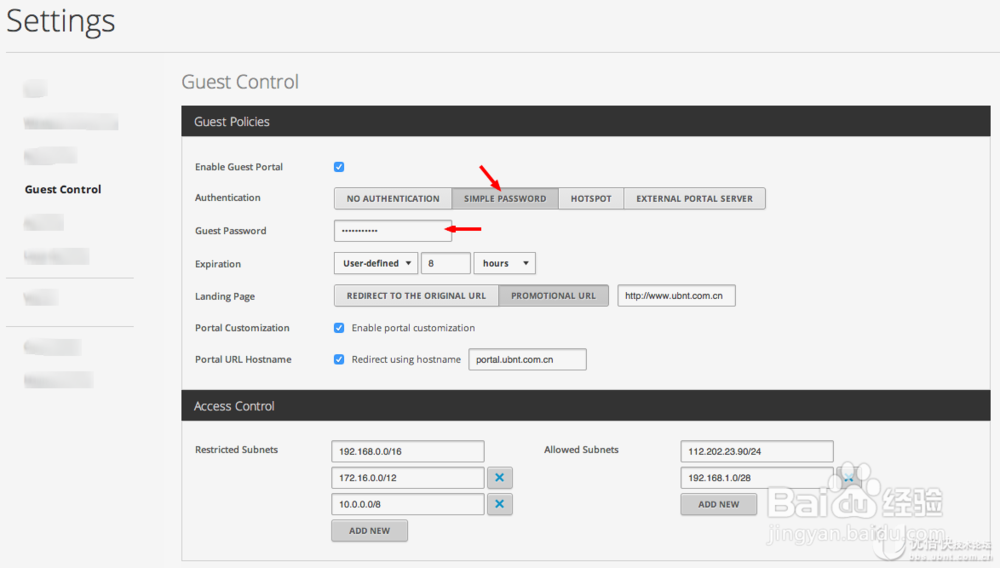
6、3. 热点(Hotspot) 时可以分别选择 Voucher(凭证) 和 Payment(在线支付) 这两种形式的 hotspot, 选择 Voucher(凭证) 时管理员还需要点击超链接 跳转到热点管理员(Go to Hotspot Manager),
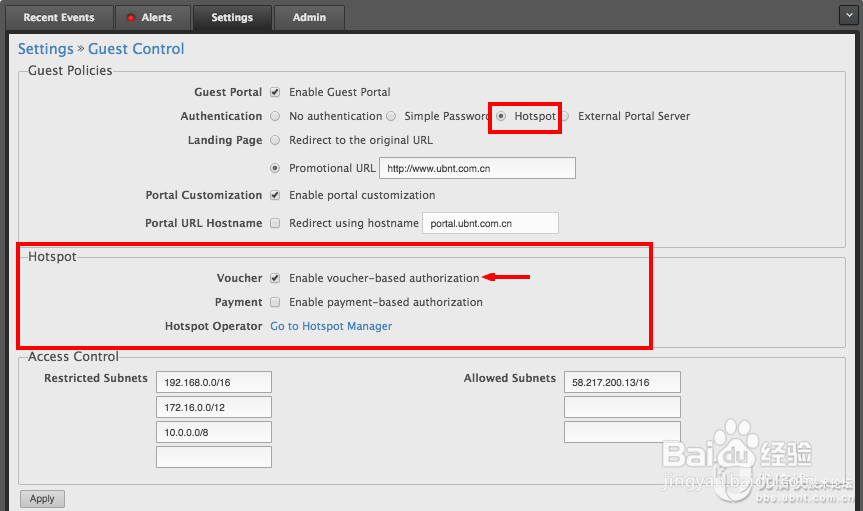
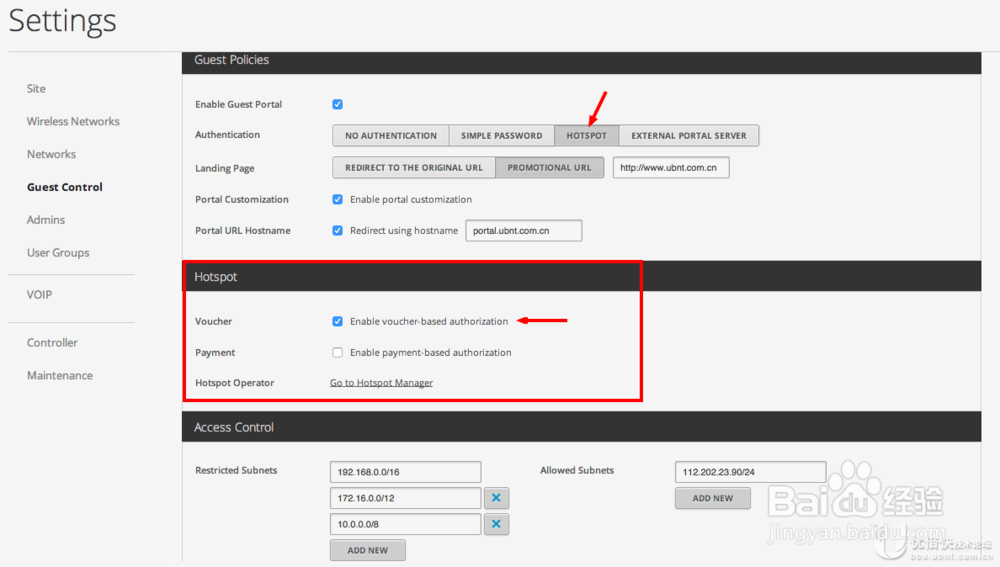
7、将会弹出一个新窗口来批量生成, 撤销或者打印凭证(我们后面会有章节再详细介绍 热点管理员 的操作).
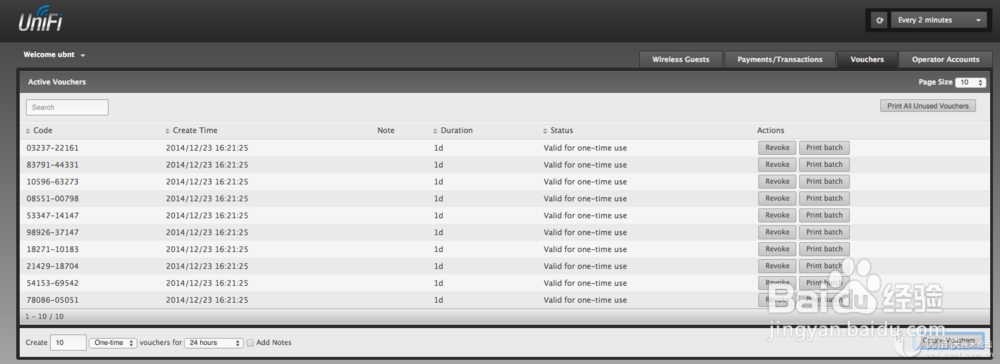
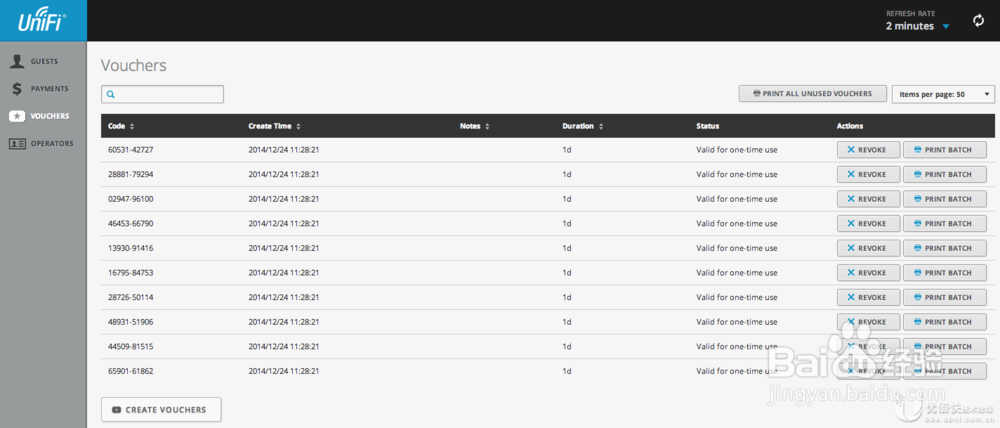
8、当然我们选择 在线支付(Payment) 时, 我们可以使用内置的在线支付平台接口, 只需要输入对应的收款帐号及密码等信息. 在用户完成在线支付后即可为享受到 Wi-Fi 服务
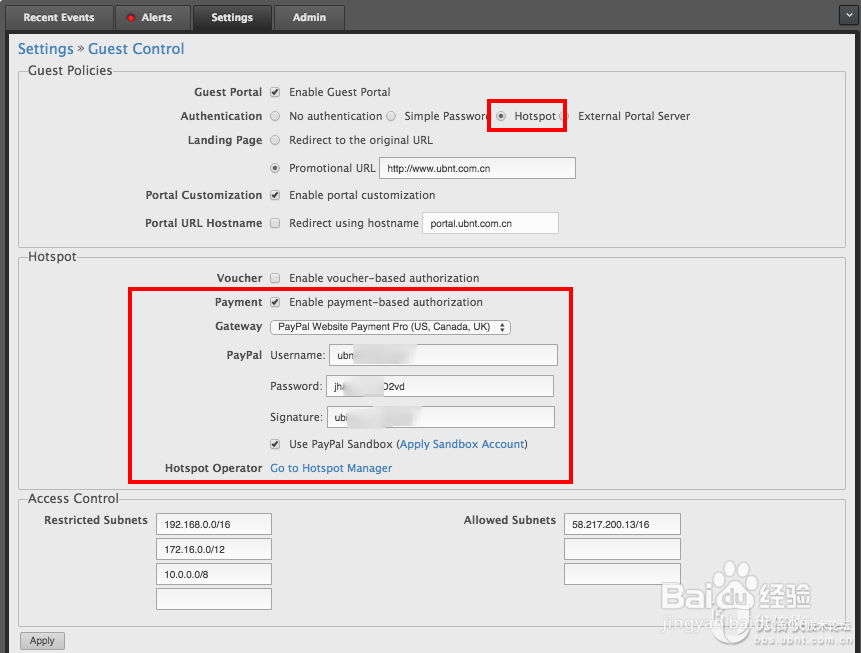
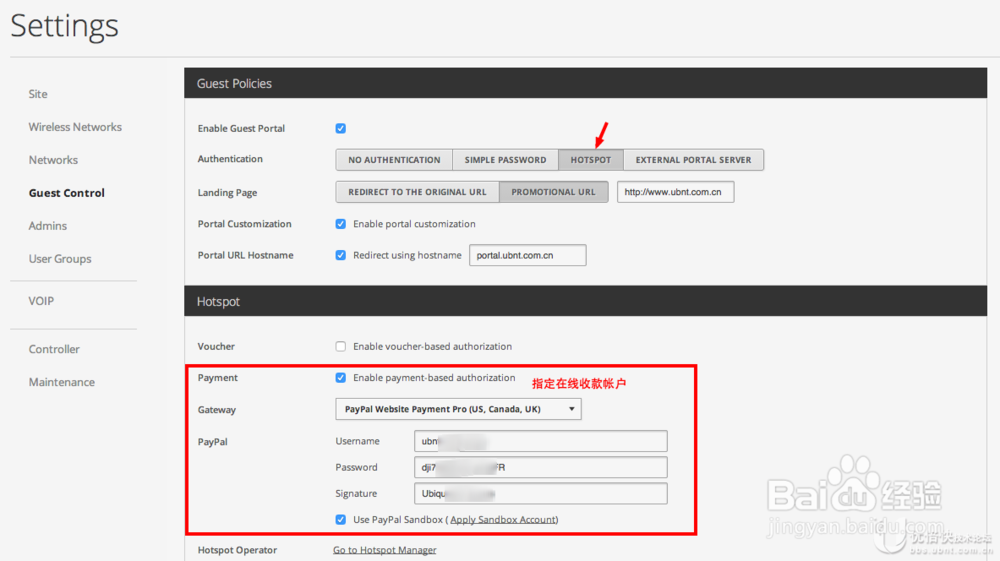
9、同样也可以到 热点管理员 中查看已付款用户信息等.


10、4. 外部门户服务器(External Portal Server) - 用户可以依据自己的 Portal 服务器所在地址, 配置时只需要在 自定义门户 IP 地址(Custom Portal IP Address) 栏中填入外部服务器的 IP 地址即可, 该地址可以是内网或者外网地址.